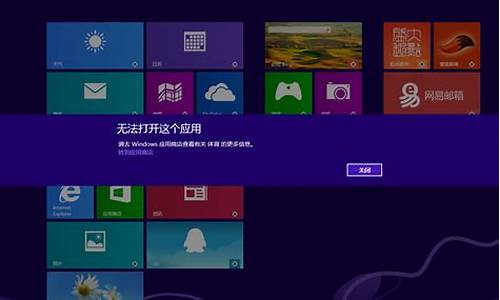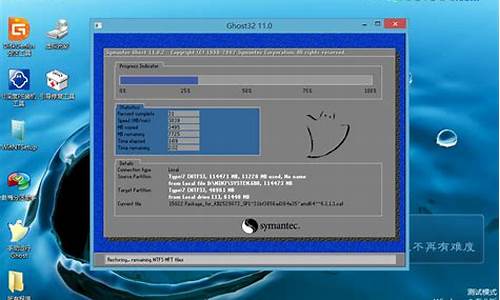安装系统出现缺少驱动程序-装电脑系统缺少驱动程序
1.安装Win系统时显示“缺少计算机所需的介质驱动程序”如何解决?
2.笔记本装系统提示缺少驱动器设备驱动程序
3.Win10系统提示缺少驱动程序导致无法继续安装怎么办
4.UEFI安装Win8系统提示缺少计算机所需的介质驱动程序解决方法
安装Win系统时显示“缺少计算机所需的介质驱动程序”如何解决?

方法一:回到最初的界面,U盘拔下来重新插一下
提示“缺少计算机所需的介质驱动程序,”这时候点取消安装,返回到开始安装界面,“现在安装”按钮先不要点击(如下图所示),我们将U盘拔下来之后,重新插一下,或者换个USB接口,再点击“现在安装”按钮就可以解决了,亲测有效!但是这个方法并不是意味着所有人有效,不过我测试过很多电脑,99%都是这个原因,如果不行可以多次尝试插拔U盘。
方法二:可能是U盘插在usb3.0上,请插入USB2.0上尝试
我们将U盘插到USB3.0上可能也会出现这个问题,将U盘插入USB2.0接口上试试,主板上通常蓝色的USB接口是USB3.0,黑色或者白色的USB接口是USB2.0。
也可能存在的原因,极少会发生:
1、ISO系统文件损坏,重新下载试试;
2、尝试换个U盘试试;
3、U盘格式最好exFAT或者FAT32;
4、如果没重要文件就把全部分区删除之后再新建分区即可;
笔记本装系统提示缺少驱动器设备驱动程序
小编这里要跟大家分享的是关于笔记本装系统提示缺少驱动器设备驱动程序的解决方法,一些新买的笔记本由于厂商节约成本,一般出厂预装DOS或者是linux系统(因为如果预装Windows8.1系统都会贵几百块钱),因此很多人会选择自己使用使用USB外置光驱或者U盘装系统,但是却出现提示报错:缺少所需的CD/DVD驱动器设备驱动程序。如果您具有的软盘、cd、DVD、或者USB闪存驱动器的驱动程序请立即将其插入。如下图所示:
解决方法:
1.这是因为你把U盘插在USB3.0的接口上,建议断电重新把U盘接在USB2.0接口上,重启引导安装即可。
2.安装介质有问题重新更换安装光盘或者重新做U盘引导安装系统盘。
以上关于笔记本装系统提示缺少驱动器设备驱动程序的解决方法就跟大家分享到这里,小编这里推荐笔记本用户下载安装:笔记本win8系统!根据笔记本特点封装而成,更加适应笔记本运行环境!
Win10系统提示缺少驱动程序导致无法继续安装怎么办
有用户反映说在用U盘或其他方式安装Win10预览版系统的时候,可能会遇到提示缺少驱动程序导致无法继续安装的情况,那么为什么会出现这问题呢?那么要怎样解决呢?
(win10预览版系统下载地址)
相关原因解析及解决方法
首先一种情况是,大家很有可能是把U盘儿插到电脑的USB3.0接口上了,可以先换到USB2.0接口上试试;如果这时还是不行的话,那么可能是烧录或者量产的时候文件已经损坏了。如果实在是再不行的话那么就重写个pe,接着用pe装,确实连pe都不行的话那么这里很有可能是ISO安装文件有问题。
此外,对于安装在固态硬盘上的话要通过UEFI方式进行安装,这要大家在bios里进行启动项设置的改动。如果大家不想太折腾的话,那么建议在VMware虚拟机下安装Win10来体验一下。
UEFI安装Win8系统提示缺少计算机所需的介质驱动程序解决方法
用户尝试以UEFI方式安装Win8系统,他做好U盘安装工具进行安装,但在安装过程中却提示缺少计算机所需的介质驱动程序,安装也无法继续进行。怎么办呢?一起看看下面解决方法。
推荐:win832位系统下载
提示信息如下:
缺少计算机所需的介质驱动程序。这可能是DVD、U盘或者硬盘驱动程序。如果你有包含该驱动程序的CD、DVD或U盘,请立即插入。
注意:如果Windows安装介质在DVD驱动器或U盘中,你可以在这个步骤中放心地将取出。
在此之前,这位网友已将BIOS设置成UEFI启动,并使用diskpart命令,创建了GPT分区,点击下一步,却出现Win8.1不能安装,如上图所示的界面。
解决方法:
1、确认U盘为FAT32格式(这是GPT分区的一个弊病,只支持FAT32格式);
2、重新进入U盘PE,将解压好的镜像文件(必须是MSDN版系统镜像),将其中Boot、efi、sources文件夹,以及bootmgr和bootmgr.efi文件复制到到C盘根目录;
3、重启电脑,电脑就会自动运行安装程序了。
以上就是该问题的解决方法,当然如果你不想这么麻烦,那么试试在虚拟机中安装Win8系统也行。
声明:本站所有文章资源内容,如无特殊说明或标注,均为采集网络资源。如若本站内容侵犯了原著者的合法权益,可联系本站删除。